2020.09.28
壁を屋根にアタッチする
屋根の勾配に合わせて壁の高さを変更する方法です。 壁を屋根にアタッチする (操作方法)対象の壁を選択する↓コンテキストタブ→[壁を修正]パネル→[アタッチ 上/下端]を選択 ↓アタッチする屋根を選択↓屋根に合わせて壁の形状が変更される ※ア…
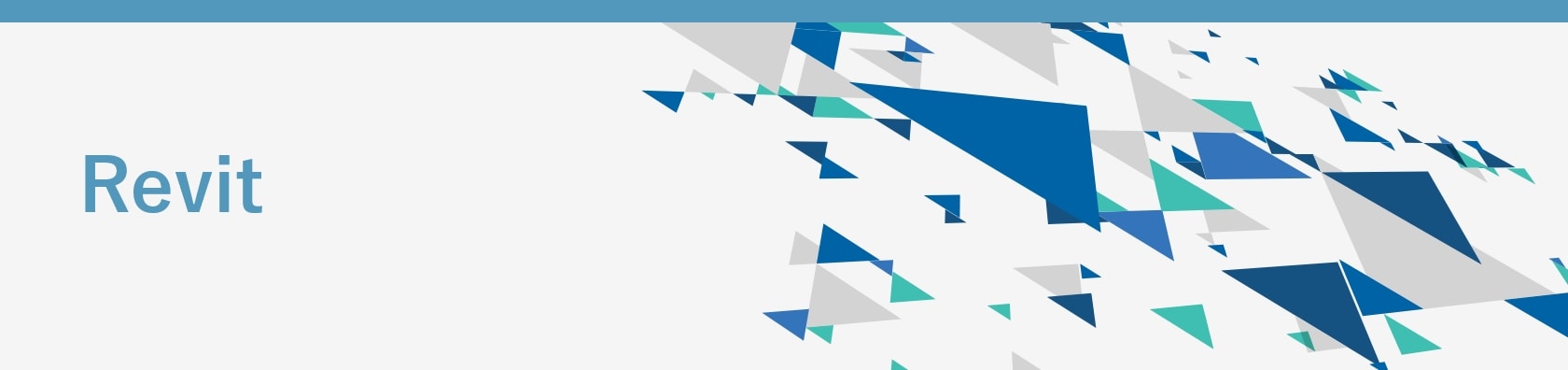
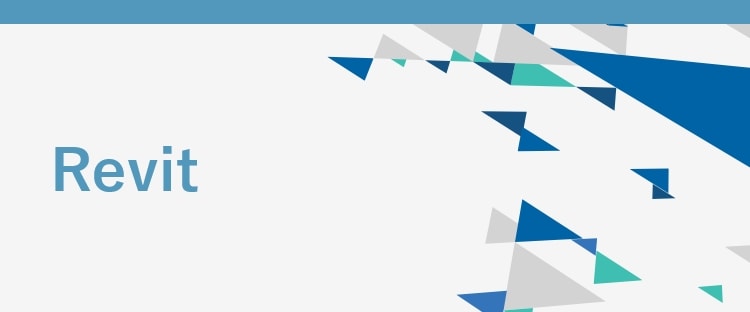
2020.09.28
屋根の勾配に合わせて壁の高さを変更する方法です。 壁を屋根にアタッチする (操作方法)対象の壁を選択する↓コンテキストタブ→[壁を修正]パネル→[アタッチ 上/下端]を選択 ↓アタッチする屋根を選択↓屋根に合わせて壁の形状が変更される ※ア…
2020.09.28
表示開始位置を移動する (操作方法)立面図の先端のマークを選択する ↓クリップ面が表示される ↓クリップ面をドラッグして移動 ※この場合、クリップ面だけが移動されます。立面マークと揃えて移動する場合は、立面マークと先端マークを併せて選択して…
平面図など、同じサイズでトリミング領域を設定できる場合に、同じ範囲を設定することが可能です。 操作方法 基準となるビューを表示↓プロパティパレット[範囲][トリミング領域を表示]にチェックを入れる↓トリミング領域が表示される ↓表示タブ→作…
操作方法 削除対象の寸法の上にカーソルを重ねる ↓Tabキーを押して循環↓対象の寸法だけが強調表示された状態でクリック ↓deleteキーを押して削除
2020.09.28
ある通り芯の長さを変更した時に、他の通りも連動して動く場合は、端部にロックがかかっています。ロックを外して長さ変更します。※この場合、他のビューでも連動して反映されます。 他のビューでは反映させず、そのビューだけで長さ変更を行う場合は こち…
2020.09.28
通り芯へのエルボの追加や、設置後の符号表示位置(チェックボックス)の変更、2D要素に変更後の調整は、他のレベルビューには自動で反映されません。表示設定を他のビューにコピーする場合は[範囲を拡大]を使用します。 操作方法 対象の通り芯を選択↓…
2020.09.28
あるビューで通芯の長さを変更すると、他のビューにも変更が反映されてしまいます。Revitの通り芯は、規定値では3D要素として登録されているため、長さ変更などは全てのビューに反映されます。 3D要素を2D要素に切り替えることで、現在のビューだ…
2020.08.28
操作方法 寸法を設置する要素を選択↓仮寸法が表示↓寸法のマークを押下 ↓選択を解除する
2020.08.28
3Dビューで表示した際、壁や柱の接合部に表示される境界線を非表示にする方法です。 操作方法 [修正]タブ→[ジオメトリ]パネル→ジオメトリを結合 ↓結合を行う壁を順番に選択
2020.08.27
プロジェクトの新規作成時に選択する、テンプレートファイル候補の並び順を変更することが可能です。 (例)建築テンプレートを規定値に変更する 操作方法 [ファイル]タブ→[オプション]ボタン ↓[オプション]ダイアログファイルの場所↓[建築テン…
2020.08.27
使用していないファミリやタイプを削除する場合は、[未使用の項目を削除]を使用します。 操作方法 [管理]タブ→[設定]パネル→未使用の項目を削除 ↓[未使用の項目を削除]ダイアログ削除したい項目にチェック ↓OK ※システムファミリは新規で…
2020.08.27
プロパティパレット、プロジェクトブラウザを閉じてしまい、表示されなくなってしまった場合の再表示方法です。 操作方法 [表示]タブ→[ユーザインターフェース]を展開↓表示したい項目にチェックを入れる
(関連)Revit2021以降 Revit2021の新機能として、集計表のビュー機能が強化されました。 見出しを固定 [集計表/数量を修正]タブの[見出しを固定]ボタンを押すと集計表の見出し行が固定され、スクロールが必要な行数でも確認しやす…
(関連)Revit2021以降Revit2021の新機能として、傾斜壁の作成ができるようになりました。 傾斜壁を作成する (操作方法)傾斜する壁を選択↓プロパティパレット→拘束→断面↓プルダウンより[斜め]に変更↓[垂直方向からの角度]欄が…
2020.05.15
(例)下記のマテリアルを90度回転する 操作方法 [管理]タブ→[設定]パネル→マテリアル↓マテリアルブラウザ対象のマテリアルを選択→右クリックメニューを表示↓[複製]→名称を登録する※複製時に名称変更しなかった場合は、アイデンティティタブ…
ページを表示できません。
このサイトは、最新のブラウザでご覧ください。